
안녕하세요? 부자가 되고 싶은 인프피 쀵찌입니다!
저번 글에서 알아본 네이버 검색 등록까지 해서 티스토리 수익형 블로그의 초기 세팅은 거의 다 끝이 났습니다. 티스토리 블로그 내의 세팅도 거의 마쳤고, 외부 사이트인 구글과 네이버에도 우리의 블로그가 검색될 수 있는 작업을 해두었기 때문입니다. 네이버와 구글만 해도 충분하다는 생각도 들지만, 그래도 혹시 모를 유입을 위해 사이트를 등록할 수 있는 모든 검색 포털에 우리 블로그를 등록해두면 도움이 되겠지요? 그래서 오늘 알아볼 내용은 바로 티스토리 블로그를 검색포털 줌과 빙에 등록하는 방법입니다.
그럼, <수익형 블로그 손쉽게 따라 하기> 시리즈 마지막, [티스토리 줌, 빙 검색 등록하기] 시작합니다!
(전체 시리즈 목록은 글 마지막에 있습니다. 목록으로 바로가기⬇️)
[구글 검색 등록하는 방법도 궁금하다면?]
[수익형 블로그 손쉽게 따라하기] #4. 구글 서치콘솔 등록 방법, 티스토리 블로그를 구글에 노출
안녕하세요? 부자가 되고 싶은 인프피 쀵찌입니다! 이번 글 부터는 플러그인 등록할 때 티스토리 초보들을 꽤나 애먹이는 부분들인 구글 서치콘솔, 구글 애널리틱스, 네이버 애널리틱스 등록에
be-rich-infp.tistory.com
[네이버 검색 등록하는 방법도 궁금하다면?]
[수익형 블로그 손쉽게 따라하기] #7. 네이버 서치 어드바이저 등록 방법 (네이버 검색 등록, 네이
안녕하세요? 부자가 되고 싶은 인프피 쀵찌입니다! 저번 글 네이버 서치 어드바이저에 이어, 오늘은 티스토리 블로그를 네이버에 검색 등록하는 방법에 대해 알아보겠습니다. 네이버에서는 네
be-rich-infp.tistory.com
| 검색포털 줌, 빙
대다수의 한국인은 주로 네이버에서 검색을 하고, 인터넷 기본 브라우저로 크롬을 사용하는 사람과 학술적인 정보를 찾는 것에 익숙한 사람은 구글 검색을 이용합니다. 티스토리가 소속되어있는 DAUM은 한 때 네이버보다 큰 검색포털이었던 만큼, 그 명맥을 유지하고는 있습니다. 카카오와 병합된 이후로는 카카오톡 샵(#) 검색에서 다음의 검색결과를 우선으로 보여 기도합니다. 그런데 네이버, 구글, 다음을 제외하고도 검색포털이 또 있다는 사실 알고 계신가요? 바로 오늘 다루어 볼 줌(Zum)과 마이크로소프트의 검색포털 빙(Bing)입니다.
1. 줌이란?
줌은 2011년부터 운영되는 검색 포털입니다. 알집 프로그램을 한 번쯤 들어보셨을 것입니다. 이 알약을 만든 이스트소프트사에서 운영하는 포털사이트입니다. 그렇기 때문에 국민 압축 프로그램인 알집, 알약 등 이스트소프트사의 무료 프로그램을 다운로드하면 시작 프로그램을 줌으로 변경하게 되는 경우가 종종 생깁니다. 프로그램 다운로드 중 모든 창에서 "예"를 누르는 경우에 해당하는데, 생각보다 많은 사람들이 프로그램을 다운로드할 때 약관을 자세히 읽지 않으므로 꽤 많은 사람들에게 익숙한 검색포털이기도 합니다. 시작페이지를 바꾸기 귀찮은 사람은 그대로 줌에서 검색을 하는 경우도 꽤 있으므로, 줌에 블로그를 검색 등록 해두는 것은 블로그 유입에 꽤 도움이 됩니다.
2. 빙이란?
빙의 full name은 Microsoft Bing입니다. 이름에서 알 수 있듯 마이크로소프트사가 운영합니다. 우리나라에서는 맥보다는 PC가 더 대중적인 컴퓨터이기 때문에, 우리나라에서 처음 접하는 운영체제는 99% Windows입니다. 이 Windows를 만드는 마이크로소프트에서 만든 검색엔진이 Bing이기 때문에, 생각보다 꽤 많은 사람들이 bing을 이용해 검색을 진행합니다. 마이크로소프트 edge를 기본 브라우저로 사용하는 경우, 기본 검색 설정이 bing으로 되어있기 때문에 더 bing의 검색결과에 많이 노출이 됩니다. 특히, 마이크로소프트에서 개발한 AI 코타나를 사용하는 경우, 무조건 bing을 이용해 검색이 진행되므로 bing에 우리 블로그를 등록하는 것은 사용자 유입에 큰 도움이 될 것입니다.
다음 검색에는 티스토리를 별도로 등록할 필요가 없고, 구글과 네이버에는 각각 서치콘솔과 웹마스터도구를 이용해 우리의 블로그가 검색이 되도록 사이트를 등록해 두었습니다. 그렇다면 이제 남은 것은 줌과 빙에 블로그를 검색등록 하는 것입니다. 한 번 차근차근 알아보도록 하겠습니다.
| 줌 검색 등록 (ZUM)
줌 검색 등록은 지금까지 했던 어떤 검색 등록 과정보다도 쉽고 간단합니다!
1. 줌 검색등록 사이트 들어가기
줌은 다른 검색 포털처럼 검색 등록을 위한 별도 페이지가 없이, 고객센터에서 사이트 등록을 신청할 수 있습니다. 아래 페이지로 줌 고객센터에 들어가 줍니다. 다른 검색 포털에 "줌 검색 등록"이라고 검색해도 줌 고객센터에 들어갈 수 있습니다. 사이트 하단 첫 번째에 있는 '신규등록'이라고 쓰인 파란색 버튼을 눌러줍니다.
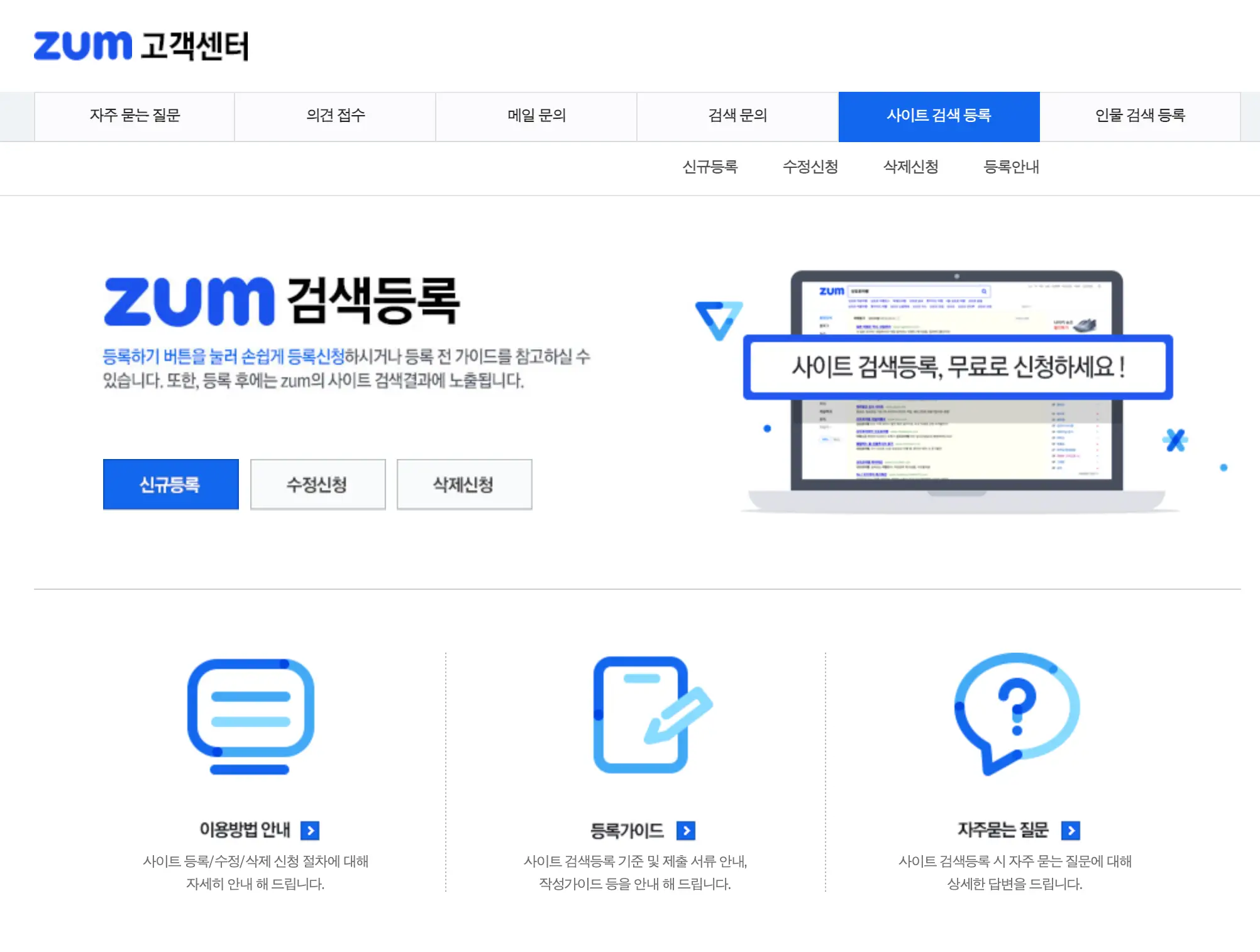
...
2. 사이트 등록하기
줌 검색 등록에서 요구하는 정보를 입력하고 신청하기를 눌러줍니다. 그럼 검색 등록 절차가 끝이 납니다!
- 이메일 : 자주 사용하는 이메일 혹은 블로그 관리를 위해 별도로 생성한 이메일을 입력해줍니다. 줌 검색과 관련된 안내메일을 받을 메일입니다.
- 사이트 주소 : 티스토리 사이트 주소를 입력합니다. 꼭 https:// 까지 붙여서 입력해주어야합니다. (https://0000.tistory.com)
- 사이트명 : 블로그 이름을 적어줍니다.
- 사이트 소개 : Zum에서 블로그 내용을 쉽게 수집해갈 수 있도록 블로그의 주제 등이 포함된 소개를 입력해줍니다. 티스토리의 블로그 설명을 그대로 적어도 좋습니다.
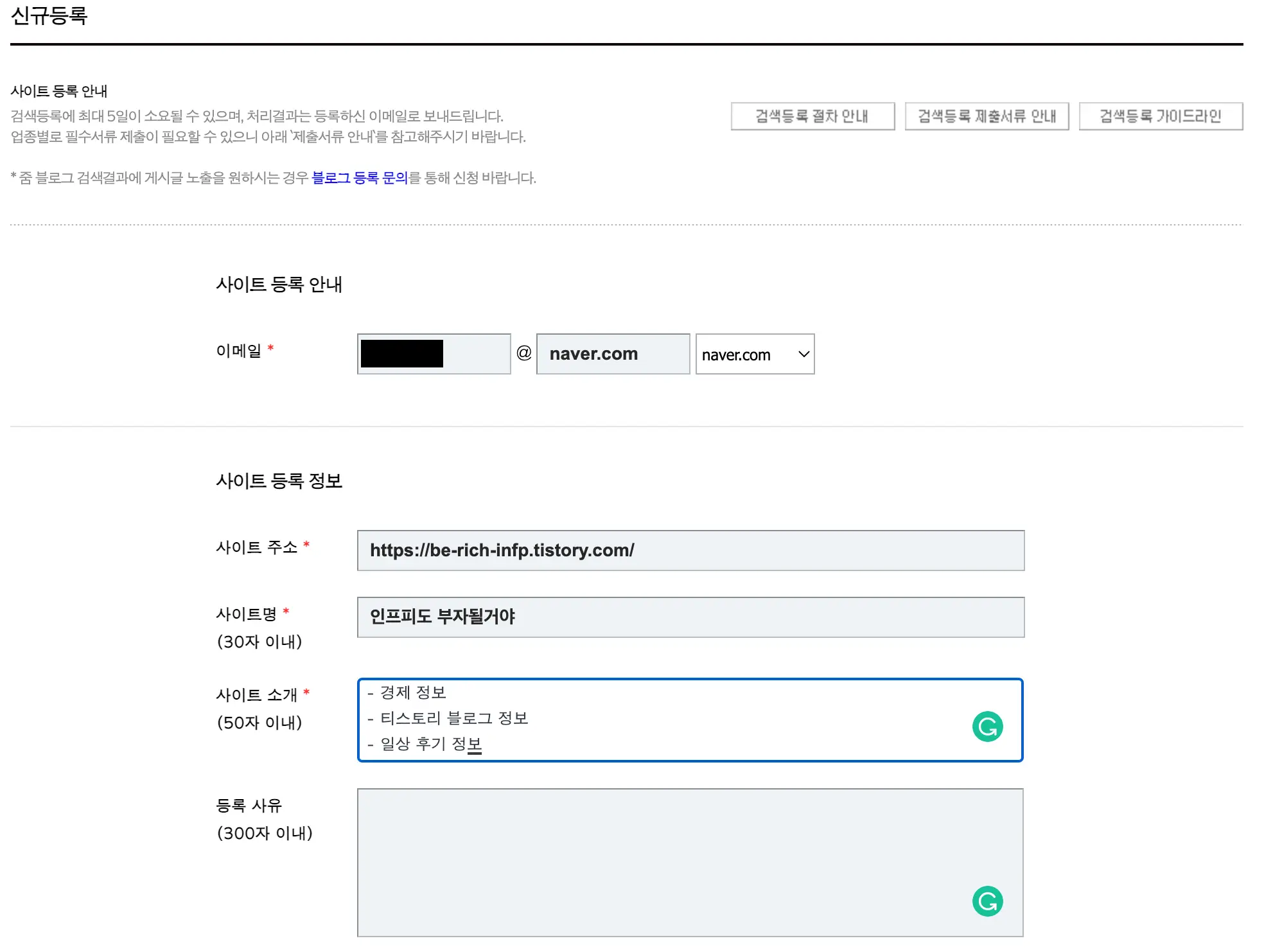
...
3. 검색 결과 확인하기
검색창에 사이트 주소를 입력하면 검색 결과가 등록이 되었는지 알 수 있습니다. 구글과 네이버는 워낙 검색 결과가 많아 따로 [site: ]라는 검색어를 지정해주어야 하지만, 줌에서는 사이트 주소 앞글자만 입력해도 등록 여부를 확인할 수 있습니다. 하루이틀정도 시간이 소요될 수 있고, 아래 그림처럼 블로그가 검색되면 성공입니다.
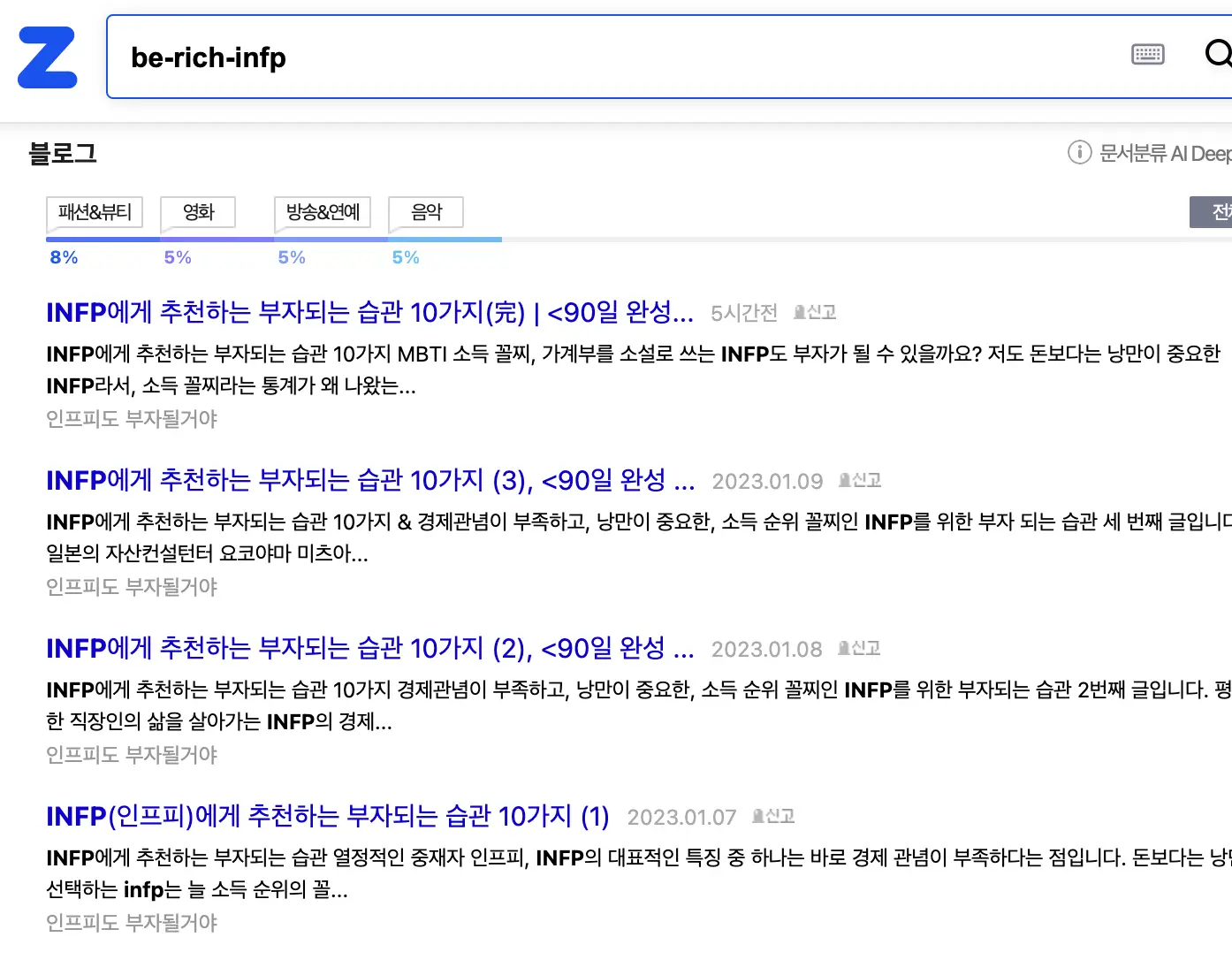
| 빙 검색 등록 (Bing)
Bing은 마이크로 에지와 코타나의 등장과 함께 마이크로소프트사에서 열심히 개발하고 있는 검색 엔진입니다. 한 때는 익스플로러로 인터넷을 제패했던 곳인 만큼 인지도에 비해 정확도가 꽤나 높습니다. 그만큼 복잡한 검색 로직을 사용할 것이고, 검색 등록도 마냥 간단하지는 않습니다. 그래도 희소식이 있다면 구글 서치콘솔과 연동이 되어있어 조금이라도 편하게 사이트를 등록할 수 있다는 것입니다. 구글 서치콘솔에서는 Bing의 정보를 불러올 수 없기 때문에, 아직 구글 서치 콘솔 등록을 안 하신 분이라면 구글 서치콘솔부터 등록하시기를 추천합니다.
[구글 서치콘솔 등록 방법]
[수익형 블로그 손쉽게 따라하기] #4. 구글 서치콘솔 등록 방법, 티스토리 블로그를 구글에 노출
안녕하세요? 부자가 되고 싶은 인프피 쀵찌입니다! 이번 글 부터는 플러그인 등록할 때 티스토리 초보들을 꽤나 애먹이는 부분들인 구글 서치콘솔, 구글 애널리틱스, 네이버 애널리틱스 등록에
be-rich-infp.tistory.com
1. 빙 웹마스터도구 사이트 들어가기
빙은 구글, 네이버와 유사하게 웹마스터도구를 운영합니다. 아래 사이트로 들어가 '구글'로 로그인해줍니다.
Bing 웹 마스터 도구
www.bing.com
...
2. 구글 서치콘솔과 연동하기
구글로 로그인을 하면 아래와 같은 환영 메시지가 뜹니다. 왼쪽 창에서 "GSC에서 이미 인증되었습니까?"라는 문구를 확인할 수 있습니다. GSC는 구글 서치 콘솔을 의미합니다. 서치콘솔과 연동하면 사이트 인증과 사이트맵 등록을 추가적으로 진행하지 않아도 돼서 훨씬 편리합니다. 왼쪽의 [가져오기] 버튼을 눌러줍니다.

데이터의 사용 범위에 대해 안내합니다. 우리는 구글 서치콘솔의 데이터를 가져와 Bing에 편하게 검색을 등록해야 하기 때문에 '계속하기'를 눌러줍니다. 어떤 데이터가 공유되는지 궁금하시면 꼼꼼히 읽어보고 진행하시면 됩니다.
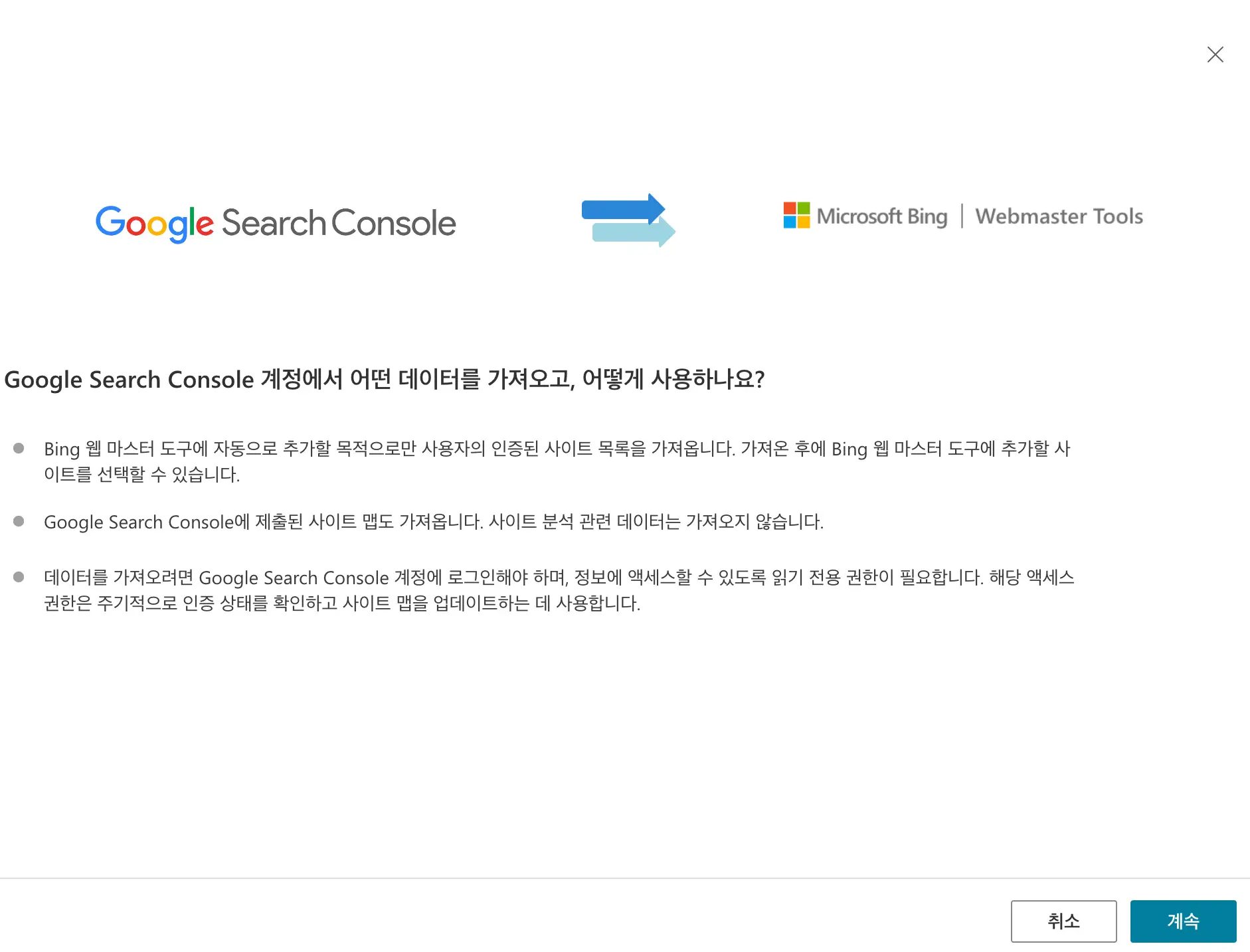
연동할 사이트 주소를 확인하고, 가져오기를 선택합니다.
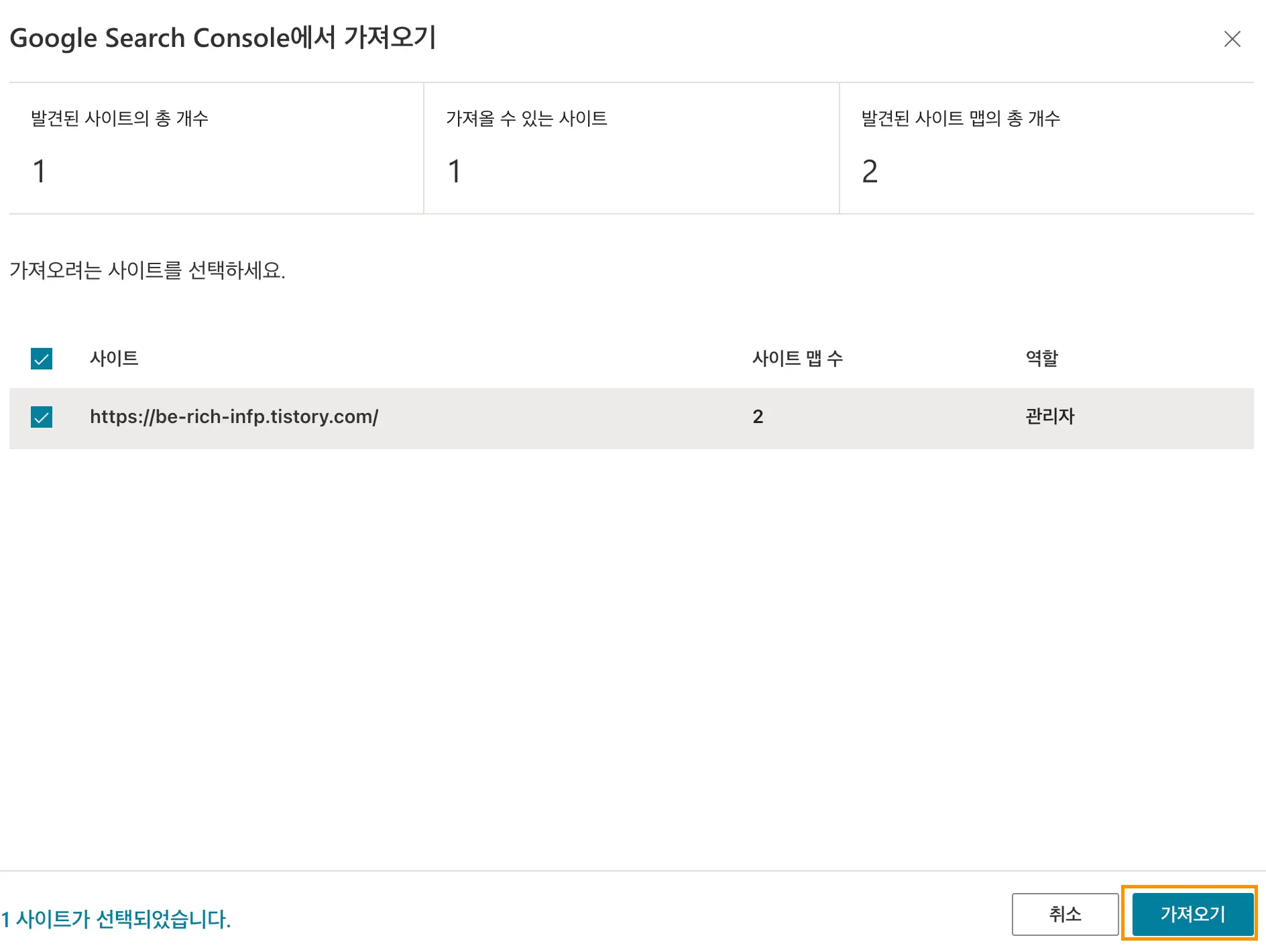
성공적으로 등록이 되었습니다.
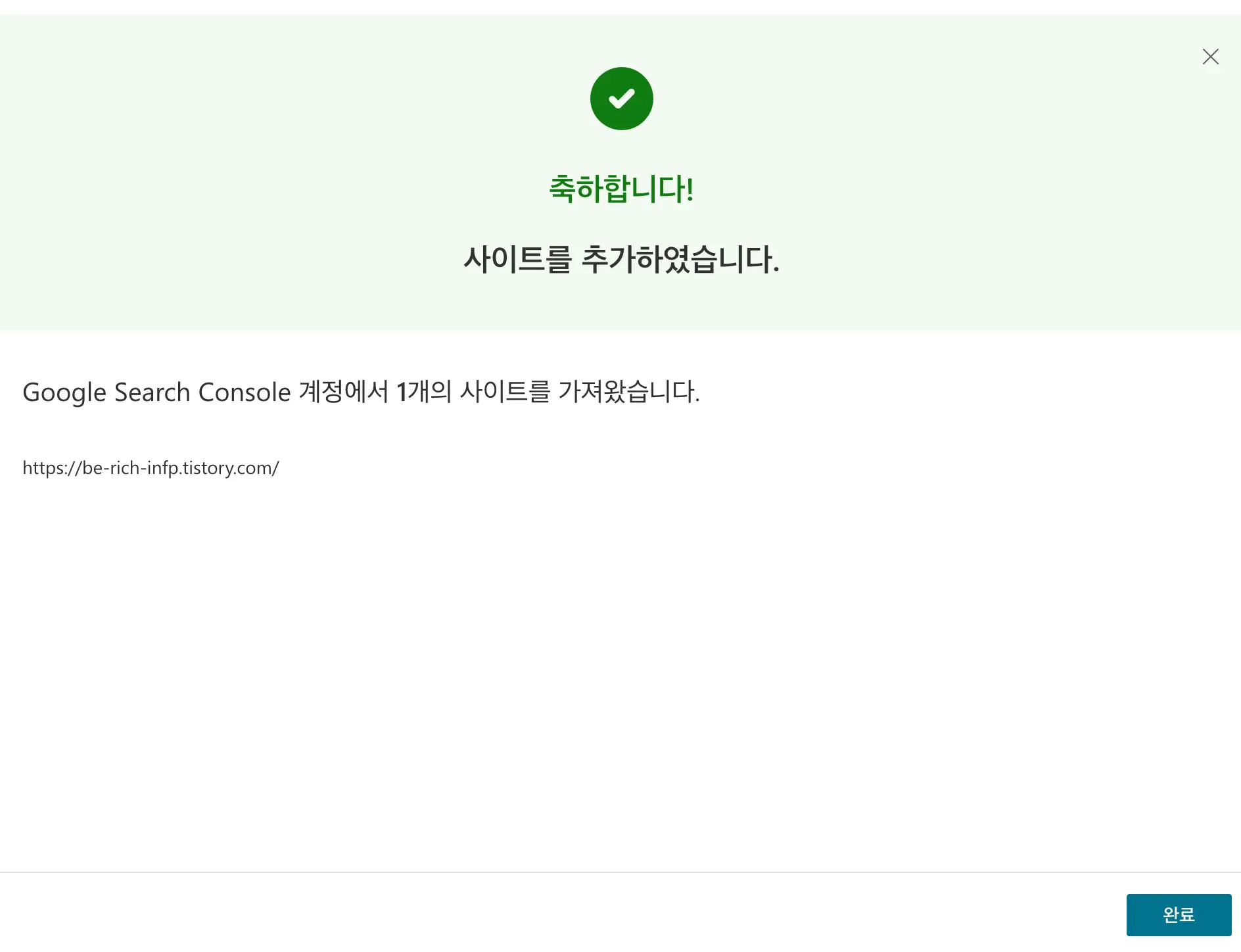
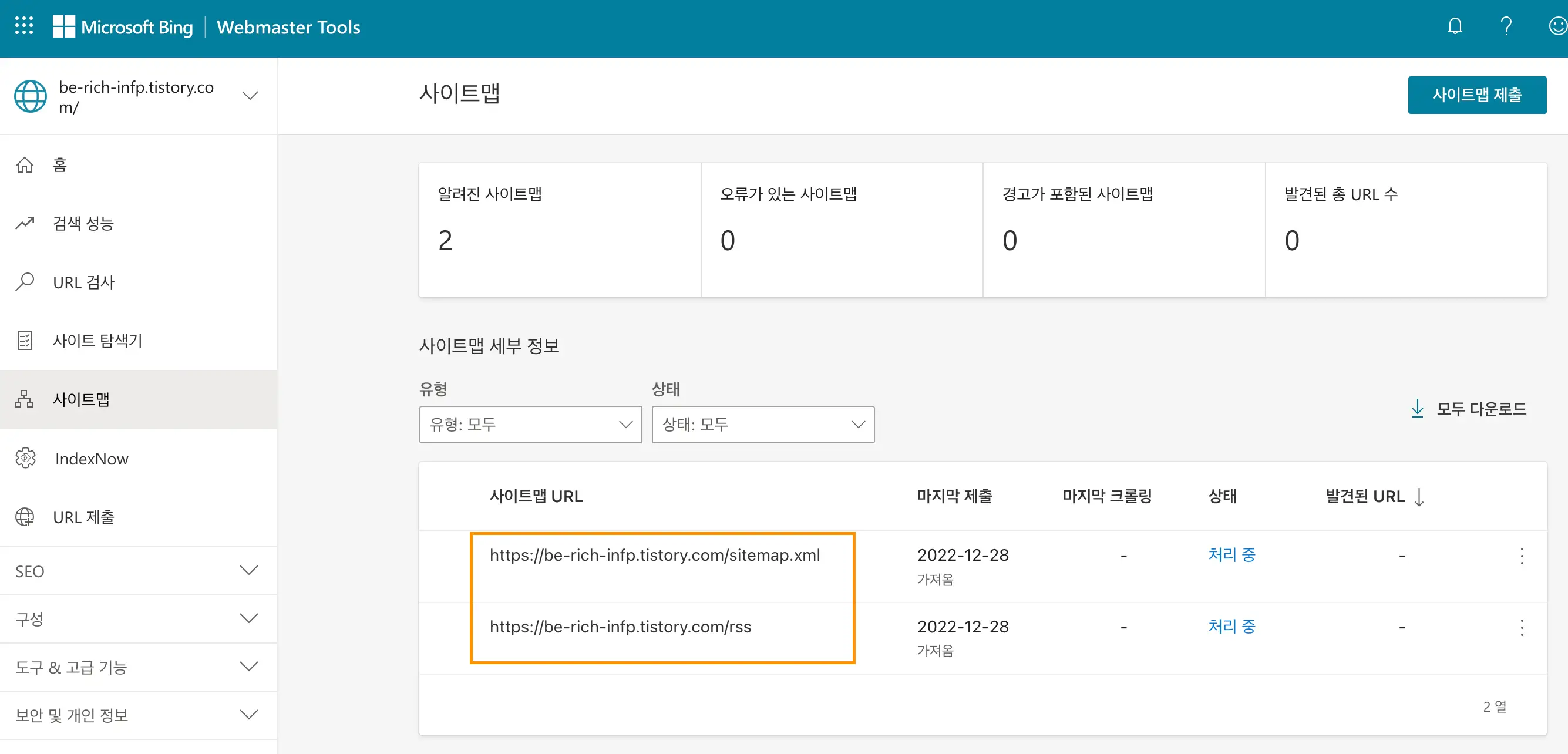
...
3. 검색 결과 확인하기
Bing도 Zum과 마찬가지로 검색창에 사이트 주소를 입력하면 검색 결과가 등록이 되었는지 알 수 있습니다. 아래 그림처럼 블로그가 검색되면 성공입니다. 혹시 검색이 되지 않는다면 48시간 이내에 검색 등록이 완료될 테니, 시간이 조금 지난 후 다시 한번 확인해주시면 됩니다.

지금까지 수익형 블로그를 위해 티스토리 블로그를 줌과 빙에 검색등록 하는 방법을 알아보았습니다. 저도 티스토리 블로그를 개설하면서 궁금한 게 너무 많았기에, 그 과정을 기록해보려고 시작한 [수익형 블로그 손쉽게 따라 하기] 시리즈가 끝을 맺게 되었습니다. 초기 세팅과 관련된 내용을 모두 담아보려고 했는데, 이 글을 따라와 주신 분들에게 적은 도움이나마 되었기를 바랍니다. 티스토리의 HTML을 손보는 것도 은근히 재미가 있어, 앞으로는 HTML과 CSS에 대해서도 한 번 글을 써볼 예정입니다. 새롭게 티스토리를 시작하시는 여러분들을 응원합니다!
인프피도 부자될거야
수익형 블로그 손쉽게 따라하기
시리즈 한 눈에 보기
…
포스팅을 읽어주셔서 감사합니다:)
'티스토리 블로그 > 수익형 블로그, 애드센스 팁' 카테고리의 다른 글
| 구글 서치콘솔 메타태그 찾는법 (웹마스터도구 메타태그 재확인, html등록, 최신버전) (0) | 2023.01.13 |
|---|---|
| 블로그로 돈벌기, 책으로 배운 티스토리 수익형 블로그 꿀팁 (7) | 2023.01.12 |
| [수익형 블로그 손쉽게 따라하기] #7. 네이버 서치 어드바이저 등록 방법 (네이버 검색 등록, 네이버 검색 노출) (3) | 2023.01.05 |
| [수익형 블로그 손쉽게 따라하기] #6. 티스토리 네이버 애널리틱스 플러그인 연동 방법 (5) | 2023.01.04 |
| [수익형 블로그 손쉽게 따라하기] #5. 티스토리 구글 애널리틱스 연동 방법, 코드 없이 쉽게! (13) | 2023.01.02 |




댓글